|
Forenset The Look

Dieses Tutorial wurde mit PSP 12 geschrieben.
Es lässt sich aber auch mit den Vorgängerversionen problemlos nacharbeiten.
© Biene - All Rights Reserved. Bitte lest meine
Terms of Use.
Vervielfältigen oder Nutzung für
Bastelforen als Aufgabe nur mit meiner Erlaubnis !
Du benötigst dieses
Material.
Such dir bitte selber eine geeignete Haupttube.
Meine ist ©Misticheskaya und nicht im Material
enthalten.
Ihre schönen Tuben nebst Lizenz kannst du bei
Pics For Design erwerben.
Unser Decostern ist ©Smerfy.
Ein riesengroßes Dankeschön geht an die fleißigen Tuber
der Tubengruppen denen ich angehöre.
Das Wasserzeichen der einzelnen Tuben ist in den Tuben enthalten.
Aus Respekt verändere weder die
Filenames, die Tube selber, noch entferne das Wasserzeichen!
Das © bleibt beim jeweiligen Original Artist.
Filter:
Tramages - Tow The Line
Such dir aus deiner Tube eine Helle VG Farbe.
Ich habe #f2abf3 benutzt.
Notiere dir die Werte für Farbton und Sättigung.
Bei mir waren das F:212 - S:192.
Diese Werte benötigen wir später für das Kolorieren.
Als HG Farbe stellst du schwarz ein.
Öffne eine neue Leinwand 600 x 250 px weiß.
Öffne deine ausgesuchte Tube.
Kopiere dir möglichst einen farbenfrohen Teil deiner
Tube als neue Ebene in dein Bild.

Anpassen - Bildschärfe verringern - Gaußscher
Weichzeichner - Radius 30.
Öffne, falls vorhanden dein Closeup.
Kopiere es als neue Ebene in dein Bild.
Falls du kein Closeup besitzt, vergrößere einfach deine
Tube entsprechend.
Schieb die Ebene nach rechts.
Deckfähigkeit 44%.
Wechsel auf deine Tube zurück.
Kopiere nun eine Auswahl - z.b. vom Kopf - als neue
Ebene in dein Bild.
Schieb sie an den linken Rand.
Mit Shift+D verdoppelst du dein Bild und legst eines
beiseite.
Such dir eine fette Druckschrift.
Ich habe - Impact - Gr. 125 - Farbe Weiß - Antialiasing
- Hart - benutzt.
Schreibe deinen Text in weiß.
Ziehe ihn nun etwas in die Höhe und Breite.
Mach das nach deinem eigenen Geschmack oder orientiere
dich am Vorschaubild.
Ebenen - In Rasterebene umwandeln.
Schieb den Text schön zurecht.
Mischmodus - Überzug.
Deckfähigkeit - 44 %.
Aktiviere dein Auswahl-Werkzeug - Benutzerdefinierte
Auswahl.
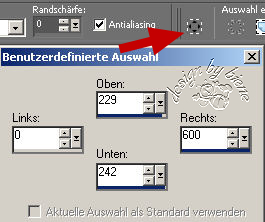
Ebenen - neue Rasterebene.
Ändere deine VG Farbe in folgenden Farbverlauf.
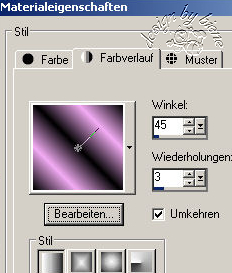
Füll die Auswahl mit dem Farbverlauf.
Auswahl - aufheben.
Schieb die Ebene mit den Pfeiltasten deiner Tastatur 4
Schritte nach oben.
Deckfähigkeit 38%.
Such dir eine schöne Druckschrift.
Ich habe FFFUrban - Gr. 9 - Farbe weiß - Antialiasing -
Aus - benutzt.
Schreibe deinen Text mehrfach so wie es dir am besten
gefällt.
Ebenen - In Rasterebene umwandeln.
Schieb den Text auf den schmalen Balken.
Mischmodus - Überzug.
Öffne PastelStarz~Smerfy.psp.
Such dir eine der vorhandenen Farben aus.
Ich habe Copy of Copy of Layer1 benutzt.
Kopiere den Stern und füg ihn als neues Bild ein.
Aktiviere dein Freihandwerkzeug - Punkt-zu-Punkt.
Ziehe eine Auswahl um den großen Stern auf.
Kopiere diesen als neue Ebene in dein Bild.
Bild - Größe ändern - 85% - Größe aller Ebenen anpassen
- ausgeklickt.
Anpassen - Farbton/Sättigung - Kolorieren.
Farbton 212 - Sättigung 192.
Diese Werte ergeben sich aus deiner ausgesuchten VG
Farbe.
Schieb den Stern an einen schönen Platz.
Wenn du möchtest kannst du einen zweiten Stern noch
einmal verkleinert einfügen.
Ebenen - neue Rasterebene.
Auswahl - Alles.
Auswahl - ändern - verkleinern - 5 px.
Auswahl - umkehren.
Füll die Auswahl mit schwarz.
Auswahl - Alles.
Auswahl - ändern - verkleinern 1 px.
Ebenen - neue Rasterebene.
Füll die Auswahl mit deiner VG Farbe.
Auswahl - ändern - verkleinern - 3 px.
Drück einmal die Entf-Taste deiner Tastatur.
Auswahl - aufheben.
Effekt - Filter - Tramages - Tow The Line.

Füge nun die nötigen ©Infos, deinen Namen oder
Wasserzeichen ein.
Zusammenfassen - alle zusammenfassen - als jpg.
abspeichern - und fertig ist deine Signatur.
Nun basteln wir uns ein schnelles Avatar.
Öffne eine neue Leinwand - 150 x 150 px transparent.
Wechsel auf das Bild welches wir anfangs beiseite gelegt
haben.
Zusammenfassen - Alle zusammenfassen.
Aktivier dein Auswahlwerkzeug - Rechteck.
Ziehe ungefähr diese Auswahl auf.
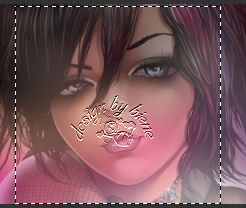
Bearbeiten - Kopieren.
Wechsel auf deine neue kleine Leinwand.
Bearbeiten - Als neue Ebene einfügen.
Schieb es dort schön zurecht.
Wenn du magst kannst du nun noch einmal das Wort Look in
dein Bild schreiben.
Hierfür habe ich nun die Schrift Impact - Gr. 68 - weiß
- benutzt.
Deckfähigkeit - 38.
Mischmodus - Überzug.
Ebenen - neue Rasterebene.
Auswahl - Alles.
Auswahl - ändern - verkleinern 4 px.
Auswahl - umkehren.
Füll die Auswahl mit schwarz.
Ebenen - neue Rasterebene.
Auswahl - Alles.
Auswahl - ändern - verkleinern - 1 px.
Füll die Auswahl mit deiner VG Farbe.
Auswahl - ändern - verkleinern - 2 px.
Drück einmal die Entf-Taste deiner Tastatur.
Auswahl - aufheben.
Ebenen - Duplizieren.
Effekt - Filter - Tramages - Tow The Line - gleiche
Einstellungen.
Beim genauen Hinsehen entdeckst du rechts unten am Rand
einen störenden schwarzen Strich.

Aktiviere dein Auswahlwerkzeug - Rechteck.
Ziehe eine Auswahl um den schwarzen Streifen.
Drück die Entf-Taste deiner Tastatur.
Auswahl - aufheben.
Füge nun auch hier die nötigen ©Infos ein.
Zusammenfassen - alle zusammenfassen - als jpg.
abspeichern - und fertig ist nun auch dein Avatar.


Ich hoffe du hattest ebenso viel Spaß wie ich an diesem
Tut!
- 15. März 2011 -
- Home -
|